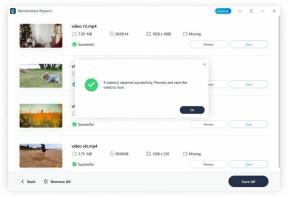Как полностью удалить приложение Xbox из Windows 10
Uncategorized / / August 05, 2021
Microsoft представила Windows 10 с множеством различных функций, которые могут пригодиться и упростить вашу работу. Благодаря множеству новых функций Microsoft также предоставляет несколько предустановленных универсальных приложений, и приложение Xbox является одним из таких приложений. Но не все люди хотят использовать Xbox, поэтому они хотят полностью удалить Xbox со своего ПК с Windows.
Приложение Xbox позволяет подключаться к Xbox на консоли, чтобы вы могли удаленно играть в игры на своем компьютере, а также общаться в чате с друзьями. Приложение Xbox предоставляет функции захвата игры, а также некоторые другие функции. Это действительно полезно для всех игроков. Приложение Xbox делает игры более комфортными и на вашем ПК.
Теперь, если вы не геймер или у вас нет консоли Xbox One, приложение Xbox вам не пригодится. В этом сценарии ваше хранилище использует просто приложение. Вы хотите удалить его, но при использовании обычного процесса установки вы не можете этого сделать. Да, вы не можете удалить приложение Xbox с помощью обычного процесса установки. Однако его можно удалить с помощью PowerShell. Мы предлагаем вам быстрый и легкий пошаговый процесс, чтобы это сделать.

Как полностью удалить приложение Xbox из Windows 10
Прежде чем начать, вам нужно позаботиться о двух вещах. Во-первых, вам нужны права администратора на ПК. Чтобы быть более конкретным, гостевой пользователь не может удалить встроенное приложение, что означает, что вам нужно сделать это из учетной записи администратора. Во-вторых, вам нужно немного знать об использовании PowerShell. Вот и все, если вы соответствуете этим требованиям, выполните следующие действия, чтобы полностью удалить приложение Xbox с ПК с Windows 10.
Прежде всего, перейдите в панель поиска или используйте Cortana и найдите PowerShell. Щелкните правой кнопкой мыши первый вариант в результатах поиска и выберите «Запуск от имени администратора», чтобы запустить PowerShell.
Когда откроется окно PowerShell, вам нужно ввести в него следующую команду.
Get-AppxPackage * xboxapp * | Remove-AppxPackage
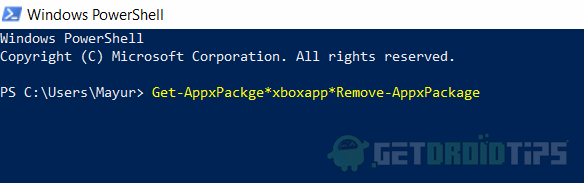
После ввода этой команды нажмите Enter. Когда вы нажмете клавишу Enter, процесс начнется, подождите несколько минут, пока процесс не завершится.
После успешного завершения процесса введите Exit в окне PowerShell и нажмите клавишу ВВОД.
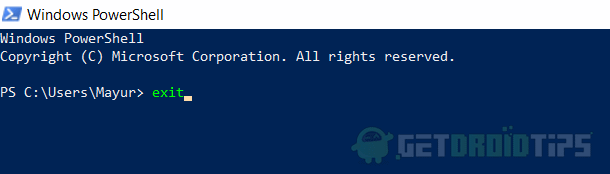
Что все ваше приложение Xbox удалено с вашего ПК.
Вывод
Это действительно простой метод, который совсем не требует времени. Однако будьте осторожны при вводе команды и введите именно ту команду, которую мы вам предоставили. Приложение Xbox полезно во многих отношениях, и вы даже можете делать снимки экрана своих компьютерных игр. Нет необходимости удалять его, если он вас не беспокоит, потому что это хорошее приложение.
Тем не менее, не все являются игроками, и вы можете легко избавиться от приложения Xbox, следуя методу, который мы вам предоставили. Вы можете переустановить приложение Xbox из магазина Microsoft в любое время.
Выбор редактора:
- Исправить Realtek HD Audio Manager, который не открывается или не работает в Windows 10
- Как исправить системную ошибку Xbox One E200?
- Исправлено - Код ошибки 0x80190005 при попытке входа на Xbox
- Как исправить код ошибки Xbox One 0X80070BFA
- Основные службы Xbox Live не работают: что вы можете сделать?
Рахул изучает информатику и проявляет огромный интерес к темам в области технологий и криптовалюты. Большую часть своего времени он пишет, слушает музыку или путешествует по незаметным местам. Он считает, что шоколад - это решение всех его проблем. Жизнь случается, и кофе помогает.

![Загрузите китайскую стабильную прошивку MIUI 10.2.6.0 для Redmi 7A [V10.2.6.0.PCMCNXM]](/f/4b30fdcc6e36902d79d4cfff522437a3.jpg?width=288&height=384)
![Коллекции стоковой прошивки Samsung Galaxy A5 2017 [Вернуться к стандартной прошивке]](/f/c5ed2e7e07483a1a5c26b2ddc5fb4695.jpg?width=288&height=384)